Inhaltsverzeichnis
Der Firefox-Webbrowser bietet die Möglichkeit, privat zu surfen, d. h. die Speicherung von Webaktivitäten wie Cookies und den Browserverlauf zu deaktivieren. Dadurch kann der Benutzer im Internet surfen, ohne Spuren seiner Aktivitäten und lokal gespeicherte Informationen oder Daten zu hinterlassen, die später abgerufen werden können.
Firefox Private Browsing wird auch Inkognito-Browsing oder Privatsphärenmodus genannt, weil es Firefox daran hindert, Daten über die Aktivitäten des Benutzers zu speichern (z. B. Suchvorgänge, Browserverlauf usw.), und alle diese Daten nach dem Schließen aller privaten Fenster löscht. Um mit Firefox im Inkognito-Modus im Internet zu surfen, drücken Sie Strg + Schicht + P Tasten, oder gehen Sie in das Menü von Firefox und wählen Sie Neues privates Fenster. *

Hinweis: Bitte beachten Sie, dass "privates Surfen" nicht bedeutet, dass Ihre Online-Aktivitäten völlig privat sind, denn es verbirgt Ihre Identität nicht vor den von Ihnen besuchten Websites oder Ihr Surfverhalten vor Ihrem Internetdienstanbieter (ISP).
Warum den Inkognito-Browsing-Modus von Firefox deaktivieren?
Obwohl die Funktion "Privates Surfen" von Firefox eine gute Praxis ist, um zu verhindern, dass andere Personen Informationen über Ihre Online-Aktivitäten sehen und erfahren, insbesondere wenn Sie Ihren Computer mit anderen teilen oder wenn Sie öffentliche Computer (z. B. in Internet-Cafés) benutzen, möchten Sie andererseits vielleicht verhindern, dass jemand, der unter Ihrer Aufsicht steht (z. B. Ihre Kinder), seine Aktivitäten vor Ihnen versteckt.
In dieser Anleitung führen wir Sie durch die Schritte, die erforderlich sind, um das private Surfen in Firefox unter Windows zu deaktivieren.
So deaktivieren Sie das private Browsen in Firefox.
So entfernen Sie die Option "Neues privates Fenster" aus den Menüoptionen von Firefox:
1. Firefox schließen.
2a. Drücken Sie gleichzeitig die Windows  + R Tasten, um das Befehlsfeld "Ausführen" zu öffnen.
+ R Tasten, um das Befehlsfeld "Ausführen" zu öffnen.
2b Geben Sie in der Befehlsbox Ausführen regedit und drücken Sie Eintreten.
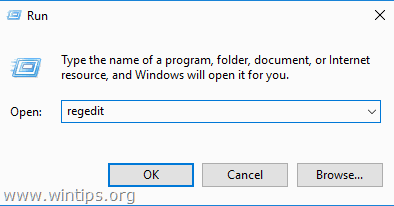
3. Sobald Sie sich im Registrierungs-Editor befinden, navigieren Sie zu dem unten genannten Ort.
- HKEY_LOCAL_MACHINE\SOFTWARE\Policies
4. Klicken Sie mit der rechten Maustaste auf Politiken Ordner aus und wählen Sie das Neu - > Schlüssel Option.
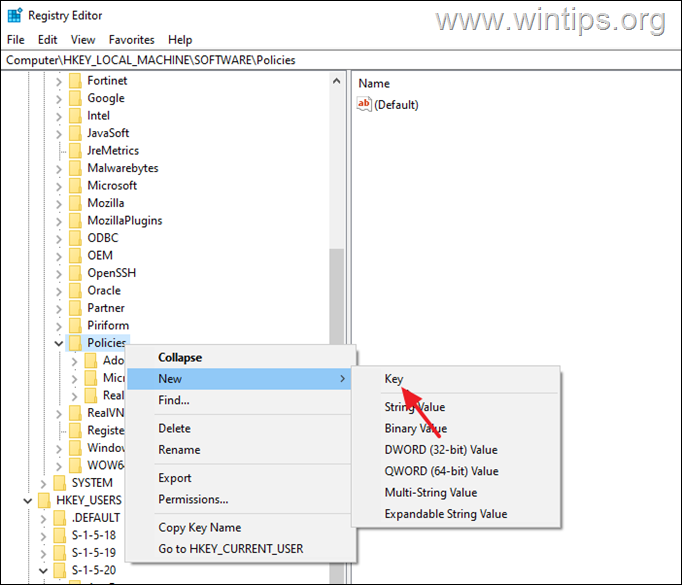
5. Benennen Sie diesen neu erstellten Schlüssel als Mozilla .
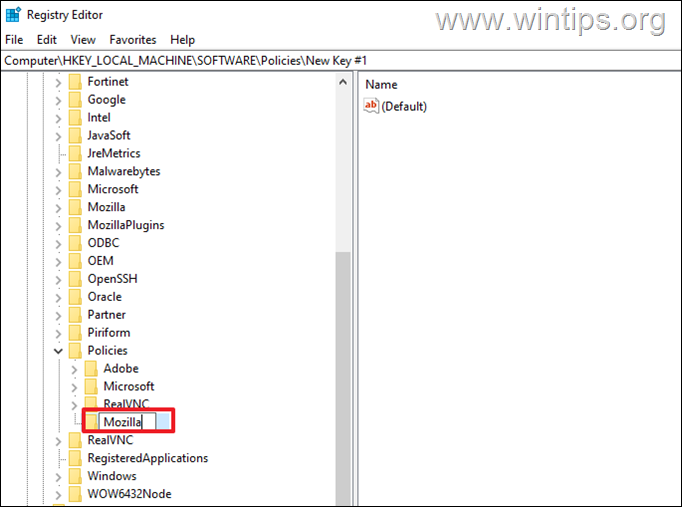
6. Dann, Rechtsklick auf auf Mozilla und wählen Sie erneut den Ordner Neu -> Schlüssel Option.
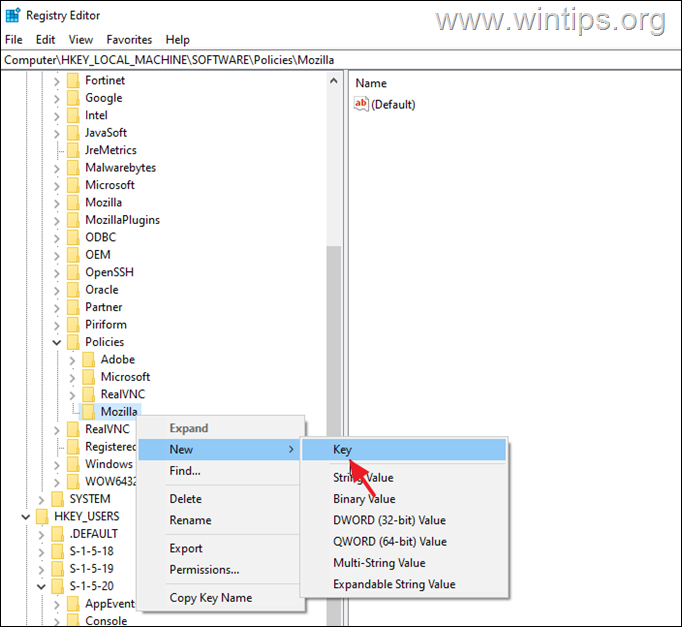
7. Benennen Sie diesen Schlüssel als Firefox .
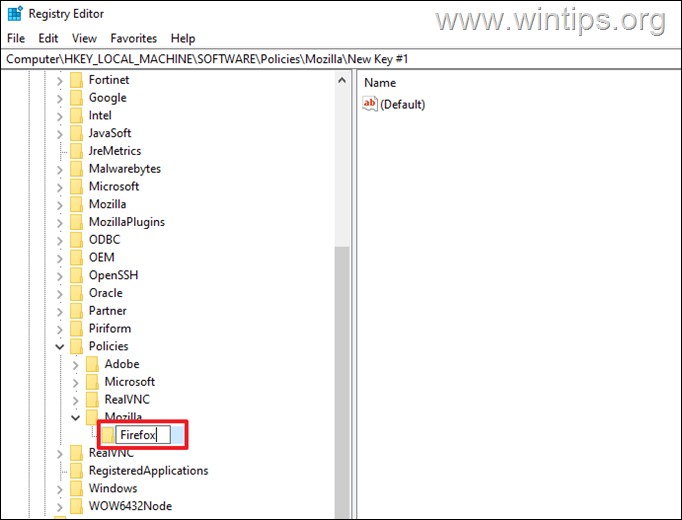
8. Jetzt Rechtsklick auf unter Firefox Taste und wählen Sie Neu - > DWORD (32-Bit) Wert .
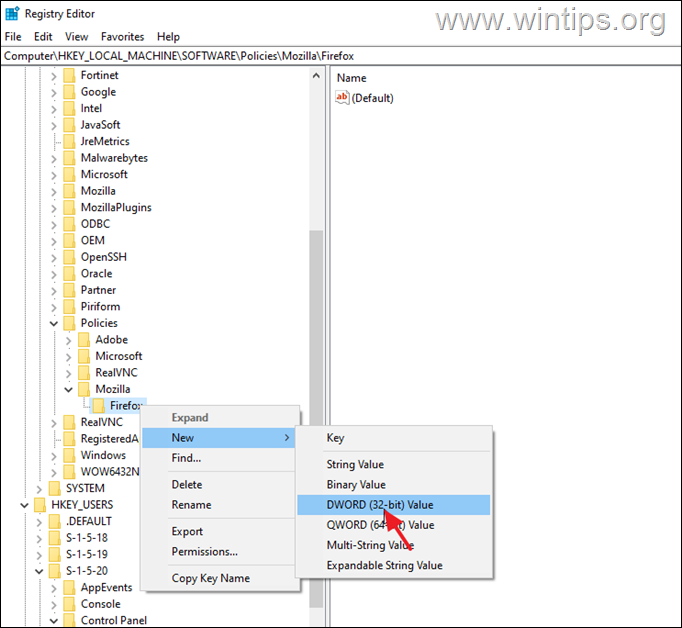
9. Benennen Sie diesen neuen Wert um in DisablePrivateBrowsing .
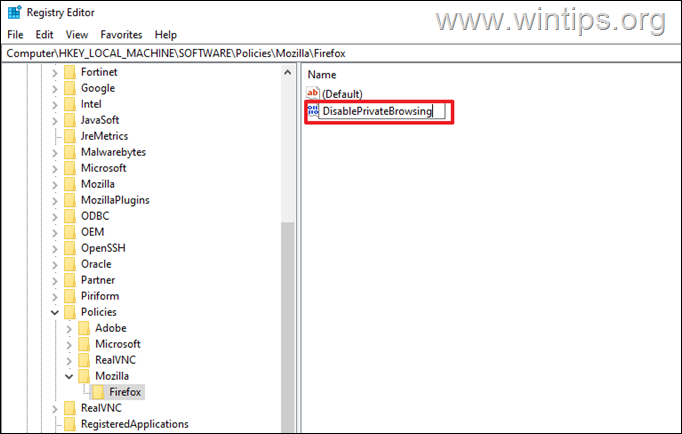
10. Endlich, Doppelklicken Sie auf auf DisablePrivateBrowsing und geben Sie unter Wertdaten 1 Wenn Sie fertig sind, drücken Sie OK und schließen den Registrierungs-Editor.
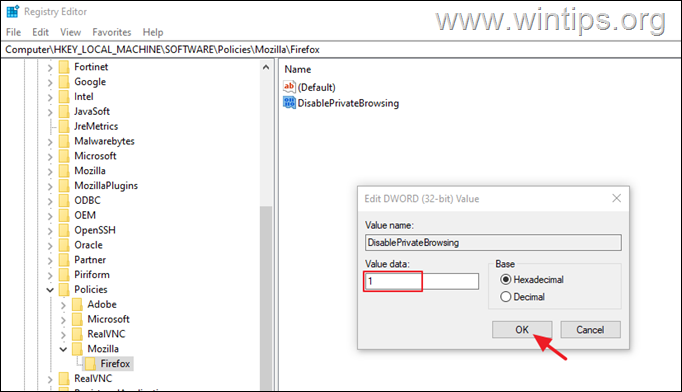
11. Öffnen Sie nun Firefox, und die Option "Neues privates Fenster" sollte im Firefox-Menü fehlen.*
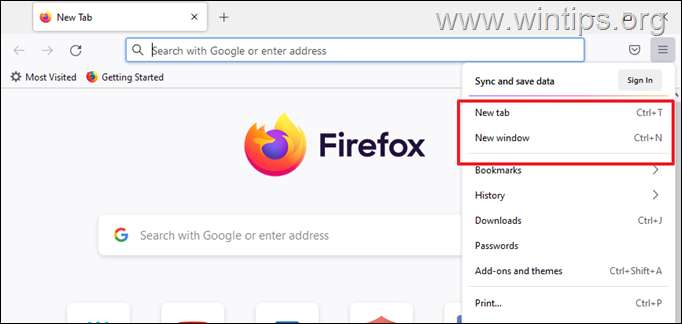
Hinweis: Um die Funktion "Privates Surfen" in Firefox wieder zu aktivieren, öffnen Sie erneut den Registrierungseditor und setzen Sie die DisablePrivateBrowsing Wert zu 0 , oder löschen die Mozilla unter dem Ordner "Policies" an folgender Stelle in der Registrierung:
- HKEY_LOCAL_MACHINE\SOFTWARE\Policies\ Mozilla
Das war's! Lassen Sie mich wissen, ob dieser Leitfaden Ihnen geholfen hat, indem Sie einen Kommentar über Ihre Erfahrungen hinterlassen. Bitte mögen und teilen Sie diesen Leitfaden, um anderen zu helfen.

Andy Davis
Der Blog eines Systemadministrators über Windows





